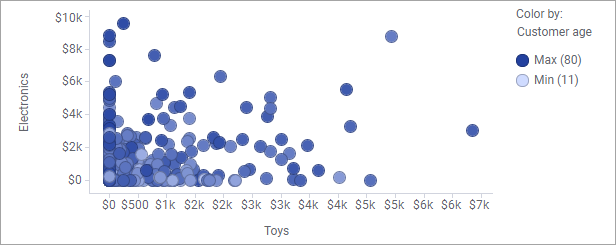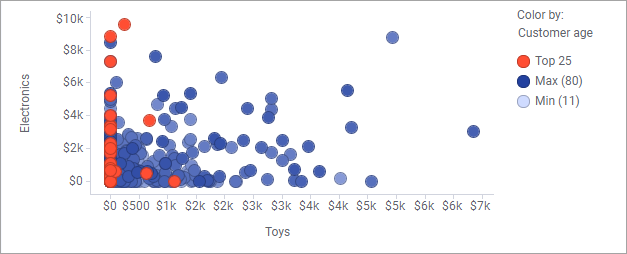Adición de reglas de color
Puede especificar reglas de color para permitir que los colores de elementos especificados utilicen colores distintos de los colores normales de los elementos de la visualización.
Para especificar condiciones, existen distintos tipos de reglas predefinidos. La disponibilidad de los tipos de reglas depende de si la columna seleccionada en el eje Color por contiene valores por categorías o valores numéricos.
Se puede agregar más de una regla de color a una visualización.
Procedimiento
Resultados
Ejemplo de regla de color
En el siguiente gráfico de dispersión, los indicadores representan la cantidad de dinero que gasta cada cliente en los departamentos de electrónica y de juguetes de una tienda. El degradado de color del indicador sirve para representar la edad de los clientes.
Supongamos que desea examinar el comportamiento de compra de los clientes de mayor edad. Si se agrega la regla de color Parte superior con un valor de entrada igual a 25, se pueden ver los indicadores que representan los 25 clientes de mayor edad.